Video Auflösung verbessern: So erhöht man Videoqualität auf Windows, Mac, Android und iPhone
Die Videoauflösung wird als Breite × Höhe eines Videos in Pixel ausgedrückt. Standard Definition(SD), High Definition(HD) und 4K(UHD) sind drei Arten gängiger Videoauflösungen. Um das Video auf verschiedenen Geräten oder Playern abzuspielen, müssen Sie die Videoauflösung ändern, um eine reibungslose Wiedergabe zu erzielen.
Wenn Sie die Auflösung von Videos erhöhen möchten, sind Sie bei uns genau richtig. Dieser Artikel zeigt Ihnen die detaillierten Schritte, wie man Video Auflösung verbessern kann.


Teil 1: Videoauflösung verbessern unter Windows und Mac mit Vidmore Video Converter
Tatsächlich ändert sich der visuelle Videoeffekt nach Verbesserung der Videoauflösung nicht offensichtlich, wenn Sie die Video Bildqualität erhöht haben. Wenn Sie die Videoqualität alter Filme und die hochwertige Videoauflösung verbessern möchten, ist Vidmore Video Converter Ihre erste Wahl. Mit dieser Software ist es sehr einfach, Videos mit niedriger Auflösung in Videos mit hoher Auflösung umzuwandeln. Sie können Videodateien in mehr als 200 Formate und Geräte konvertieren, während Sie die Videoauflösung ändern.
Darüber hinaus können Sie das Video mit niedriger Auflösung speichern, indem Sie Videokontrast, Farbton, Helligkeit und andere Effekte im Programm anpassen. Vidmore Video Converter bietet auch einen leistungsstarken Video-Editor. Sie können Videos drehen, zuschneiden, schneiden, zusammenführen, Wasserzeichen hinzufügen und andere Video- oder Audioeffekte anwenden.
Für die Vidmore Video Converter für Mac-Version können Sie eine integrierte Version "Verbesserung der Videoqualität" erwerben. Es gibt 4 Optionen, mit denen Sie Video Qualität verbessern können. Sie können die Video Auflösung erhöhen und unscharfes Video verbessern. Die ausgegebenen Videos können ohne Qualitätsverlust in 4K, 1080p HD und 720p HD exportiert werden. Hilfreich sind auch die verlustfreie Transcodierung und die 50-mal schnellere Videokonvertierungsgeschwindigkeit.
Was können Sie von Vidmore Video Converter erhalten, um die Videoqualität auf PC und Mac zu verbessern? Hier sind die Hauptmerkmale.
- Videoauflösung von der ursprünglichen auf 640×360, 640×480, 720×480, 1280×720, 1920×1080, 3840×2160 usw. erhöhen
- Kontrast, Sättigung, Helligkeit, Farbton und andere Videoeffekte anpassen
- Video in mehr als 200 Formate umwandeln und gleichzeitig die Auflösung verbessern
- Helligkeit und Kontrast optimieren, Videorauschen entfernen und Verwackeln von Videos auf dem Mac mit Klicks reduzieren
Jetzt downloaden Sie diese Software und befolgen Sie die Anleitung hier, um die Videoauflösung unter Windows und Mac zu verbessern.
Videoaulösung verbessern unter Windows
Schritt 1: Installieren und starten Sie Vidmore Video Converter auf dem PC. Klicken Sie auf "Dateien hinzufügen", um Ihre Videodatei hinzuzufügen.
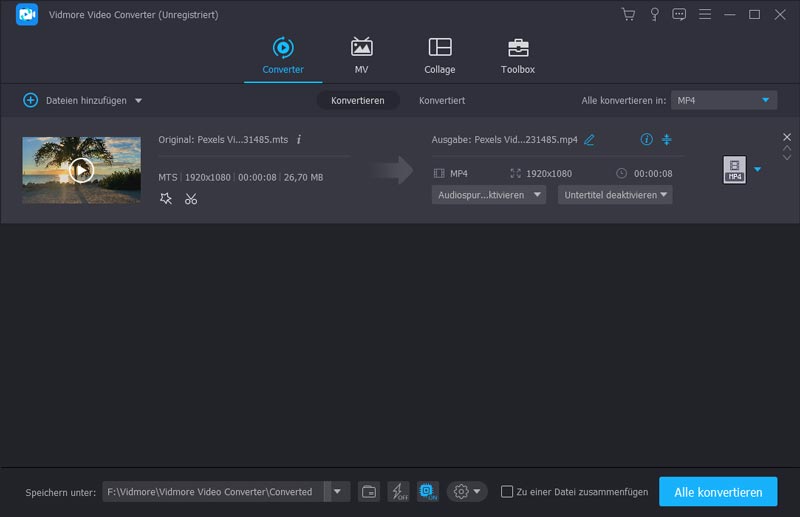
Schritt 2: Wählen Sie Ihr Video aus und klicken Sie auf das Symbol "Bearbeiten" (ein Sternbild unter der Videodatei). Auf diese Weise können Sie auf den Vidmore-Videoeditor zugreifen.
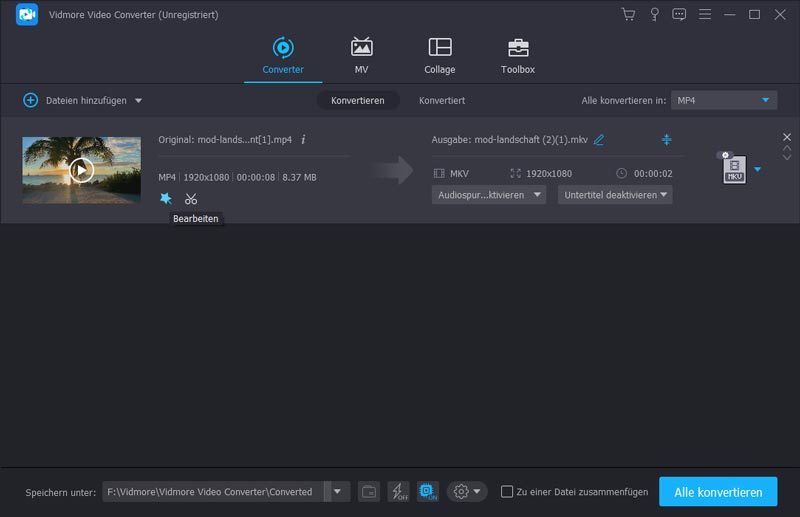
Jetzt können Sie die verschiedenen Bearbeitungseffekte wie Drehen & Zuschneiden, Effekt & Filtern, Wasserzeichen, Audio und Untertitel verwenden.
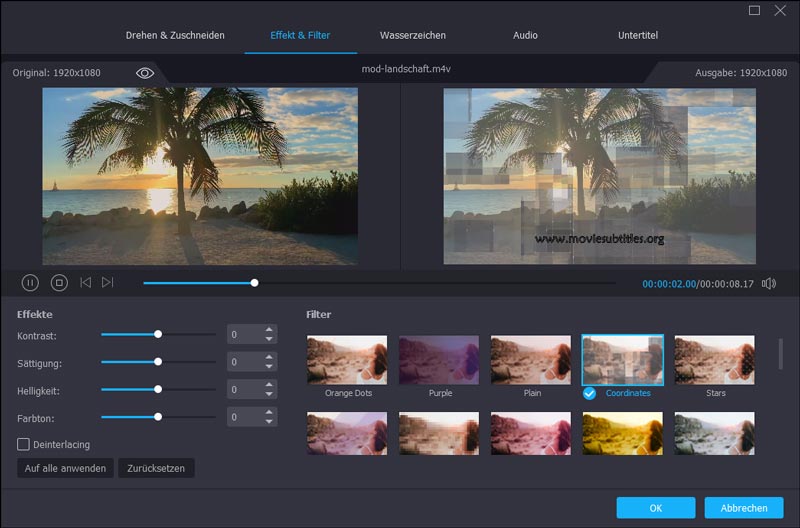
Schritt 3: Klicken Sie auf Dropdown-Liste in der rechten Seite. Dann klicken Sie auf "Profieinstellungen". Auf der Dropdown-Liste von "Auflösung" finden Sie verschiedene Auflösungen von Videos. Für eine höhere Video Auflösung können Sie 4096×2160, 3840×2160, 1920×1080 usw. auswählen. Wenn Sie Bedürfnis haben, können Sie auch MP4, MOV oder MKV mit 4K-Auflösung auswählen.
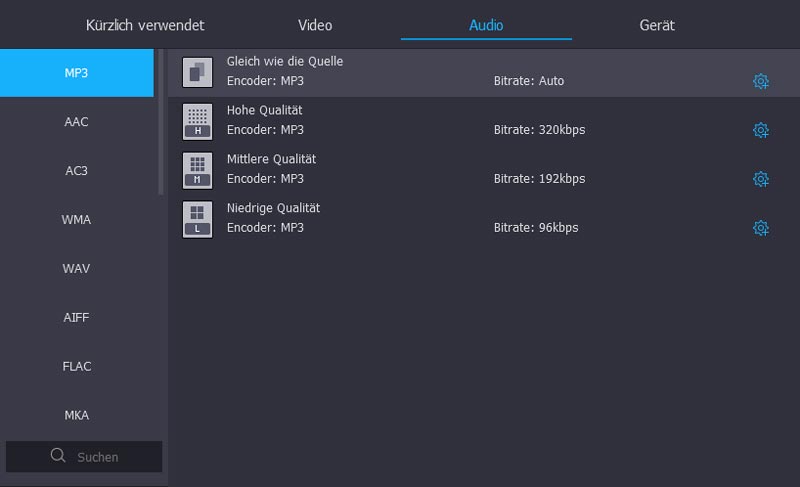
Schritt 4: Legen Sie den Ausgabeordner in der Liste "Speichern unter" unten fest. Klicken Sie zuletzt auf "Alle konvertieren", dann können Sie Videoauflösung verbessern.
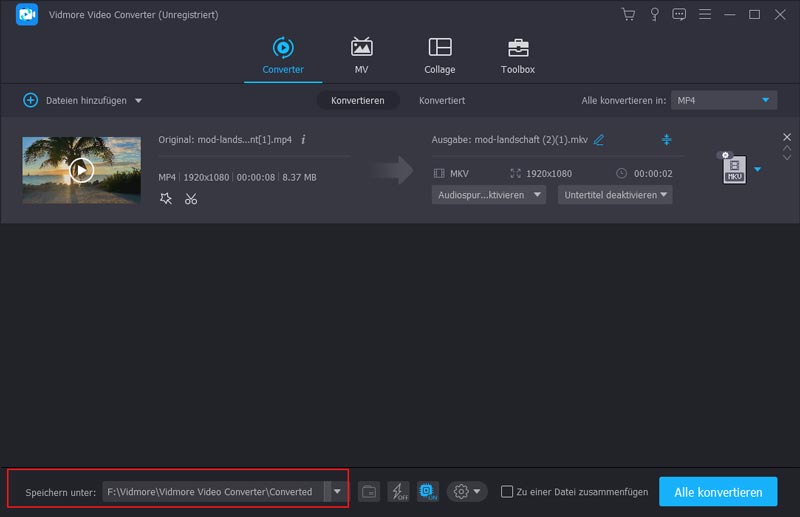
Video Qualität verbessern auf Mac
Schritt 1: Führen Sie Vidmore Video Converter auf Ihrem Mac aus. Klicken Sie auf das Plus-Zeichen in der Mitte oder ziehen Sie Ihr Video direkt dorthin, um Ihr Video hinzuzufügen.
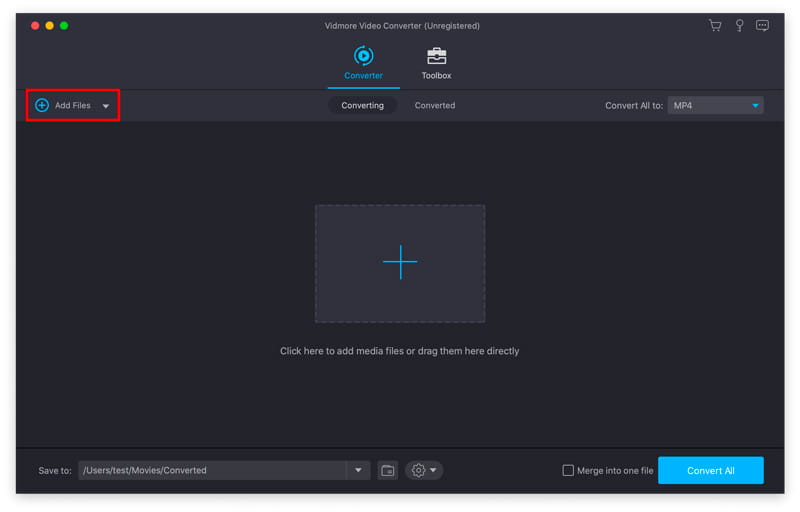
Schritt 2: Klicken Sie oben auf "Toolbox", um den Video-Enhancer zu erhalten. Wählen Sie dann "Auflösung hochskalieren", um die niedrige Videoauflösung zu erhöhen. Klicken Sie auf "Verbessern", um fortzufahren.
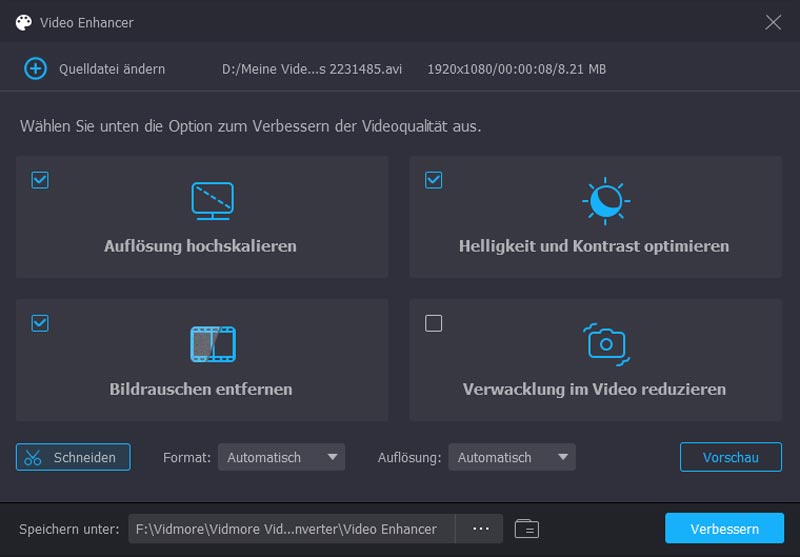
Schritt 3: Stellen Sie das Ausgabeformat in der rechten Dropdown-Liste ein. Dann klicken Sie auf "Profileinstellungen", um eine höhere Videoauflösung auszuwählen.
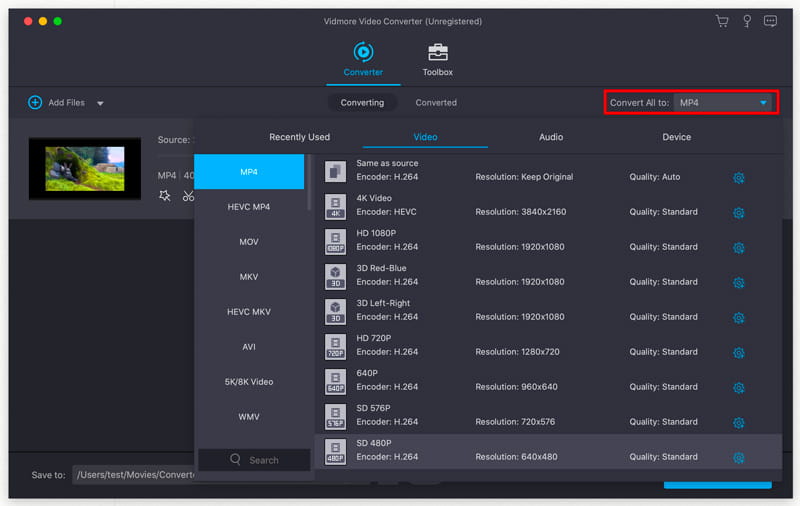
Schritt 4: Klicken Sie abschließend auf "Alle konvertieren", um die Datei mit besserer Ausgabequalität zu exportieren.
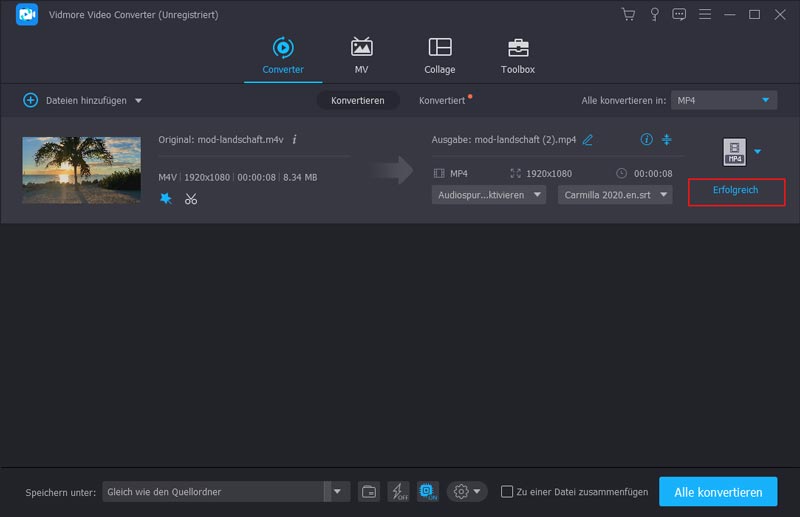
Teil 2: Auflösung von Videos erhöhen mit Vidmore Free Video Converter
Wenn Sie die Video Qualität online verbessern möchten, sollen Sie Vidmore Free Video Converter nicht verpassen. Es ist ein 100% kostenloses Tool, mit dem Sie Video Auflösung online verbessern können. Außerdem können Sie die Videoauflösung, den Codec, die Bitrate, die Bildrate, die Abtastrate und verschiedene Einstellungen vor dem Konvertieren verbessern. Es gibt keine Dateigrößenbeschränkung. So können Sie die niedrige Auflösung Ihrer alten Filme verbessern. Natürlich ist die Videokonvertierungsgeschwindigkeit nicht so hoch wie bei Vidmore Video Converter.
Schritt 1: Besuchen Sie die Webseite von Vidmore Free Video Converter. Klicken Sie auf der Hauptoberfläche auf "Dateien hinzufügen", um Ihre gewünschte Video-Datei hinzuzufügen. Wenn Sie das Online-Tool zum ersten Mal verwenden, müssen Sie auf "Launcher herunterladen" klicken, um Vidmore Launcher herunterzuladen.
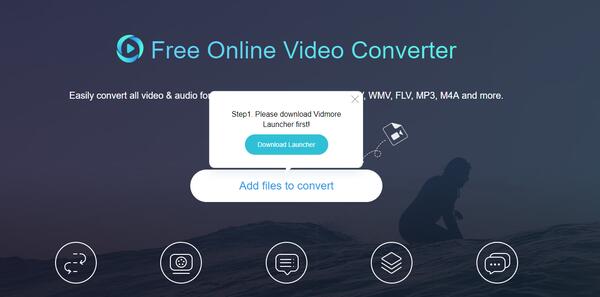
Schritt 2: Klicken Sie noch einmal auf "Datei hinzufügen", um Ihr Video hinzuzufügen. Wählen Sie dann das Ausgabevideoformat unten.
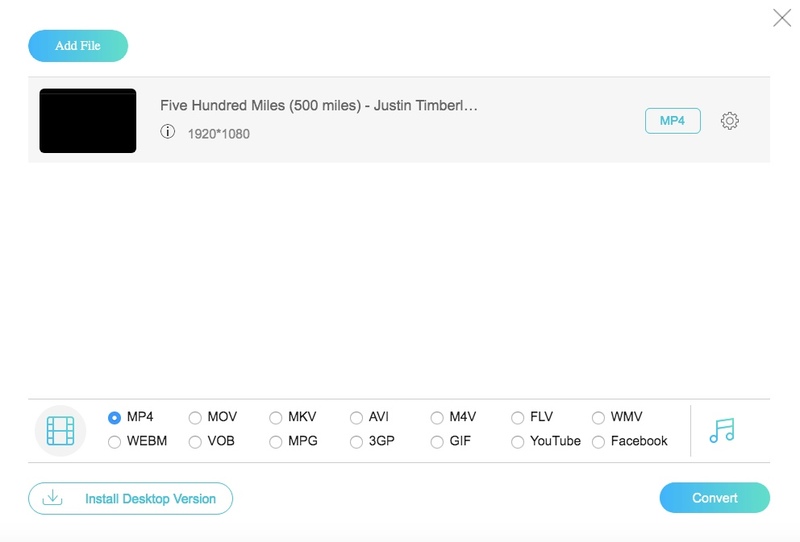
Schritt 3: Klicken Sie auf das Zahnradsymbol "Einstellungen" neben Ihrer importierten Videodatei. Hier erhalten Sie verschiedene Optionen, mit denen Sie Videoauflösung ändern können. Klicken Sie auf "OK", um fortzufahren.
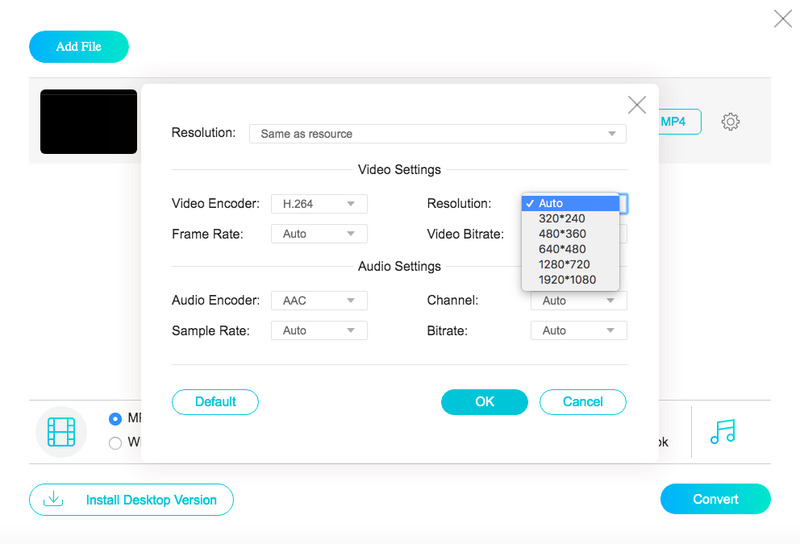
Schritt 4: Jetzt können Sie auf "Konvertieren" klicken und den Zielordner festlegen, um die Videoauflösung kostenlos online zu erhöhen.
Teil 3: Videoqualität verbessern auf iPhone und Android mit Top 3 APPs
Durch die Installation einer App zur Verbesserung der Videoqualität können Sie die Videoqualität und die Videoauflösung direkt auf Ihrem Handy verbessern. Wenn Sie keine Ahnung haben, welche Anwendung Sie auswählen sollen, können Sie sich von den folgenden Empfehlungen inspirieren lassen.
Top 1: PowerDirector (für Android)
Mit PowerDirector können Sie Videos in einer Auflösung von bis zu 4K auf Ihrem Android bearbeiten und exportieren. Der Videostabilisator kann verwackelte Videobilder reparieren. Auf diese Weise können Sie das Verwackeln von Videos reduzieren, um die Videoqualität unter Android zu verbessern. PowerDirector ist nicht völlig kostenlos zu benutzen. Sie müssen $0.99 bis $3.99 bezahlen, um jeden In-App-Kauf freizuschalten, einschließlich des Exportierens von Videos in 4K-Auflösung.
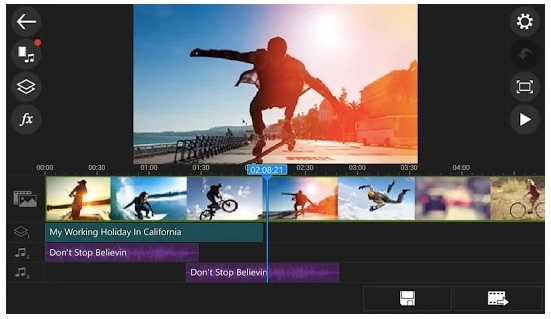
Top 2: Videokomprimierung (für iOS)
Mit dem iOS 13.2-Update oder höher können Benutzer die Videoauflösung auf dem iPhone direkt in der Kamera-App ändern. Allerdings können nur iPhone mit iOS 13.2 oder höher die Kamera-App verwenden, um die Videoauflösung und Bildrate zu erhöhen. Für andere iPhone-Benutzer können Sie Video Compress ausführen, um die Videoauflösung und die Bitrate anzupassen. Sie können die Qualität beibehalten und das Video hier verkleinern.
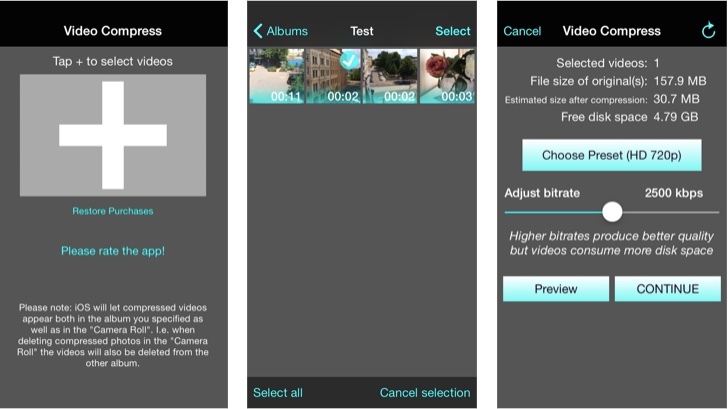
Top 3: Videoshop (Andorid & iOS)
Videoshop ist eine plattformübergreifende App zur Verbesserung der Videoqualität. Sie können die Video-Qualität auf Android und iPhone mit einer Vielzahl von Video- und Audioeffekten verbessern. Darüber hinaus können Sie die Videohelligkeit, den Kontrast, die Sättigung und andere Anzeigeeinstellungen ändern, um auch die Videoqualität zu verbessern. Videoshop bietet auch viele In-App-Käufe. Sie können Zeitlupe hinzufügen, Filter anwenden, Videos zusammenführen und Ihrem Video weitere Funktionen hinzufügen. Es ist keine große Sache, die Videoauflösung auf Android und iPhone zu erhöhen.
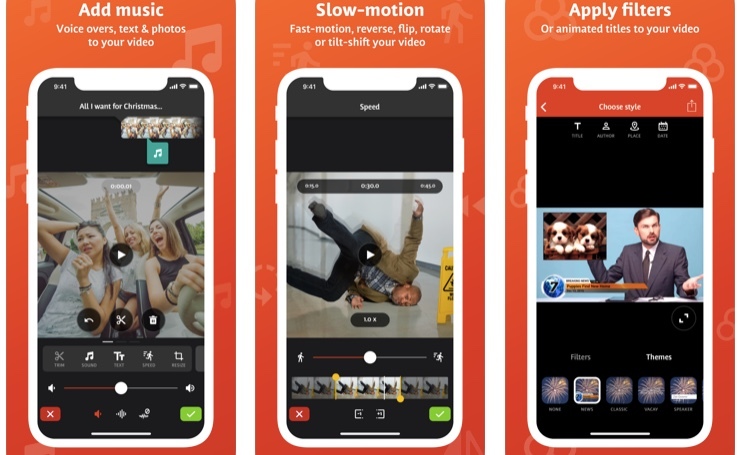
Fazit
In diesem Artikle zeigen wir Ihnen eine Software, ein online Tool und 3 Handy-APPs, mit denen Sie Videoqualität verbessern können. Vergleichsweise empfehlen wir Ihnen Vidmore Video Converter mehr. Mit dieser Software können Sie Video Auflösung verbessern. Wenn Sie WMV to AVI Converter oder 2D to 3D Converter finden möchten, ist diese Software auch Ihre beste Wahl. Jetzt probieren Sie aus!
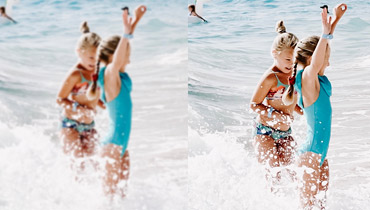 Videoqualität verbessern
Videoqualität verbessern Video-Lautstärke erhöhen
Video-Lautstärke erhöhen Video schneiden
Video schneiden